2023-07-11 187
win7笔记本蓝牙图标不见了
首先打开电脑左下角的开始——控制面板。
打开控制面板后,在屏幕右上方的搜索栏内输入bluetooth点击搜索。
在搜索结果内能找到关于bluetooth的2个选项,证明系统内的蓝牙功能确实还在,只是误删的结果。这时候点击更改bluetooth设置。
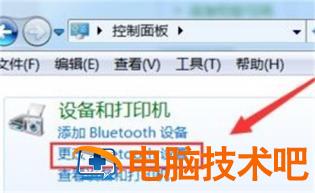
弹出蓝牙功能菜单后,将最后三个选项都勾选,点击确定保存。
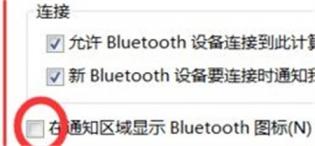
这时候你在电脑右下角就可以找到并使用蓝牙功能了。
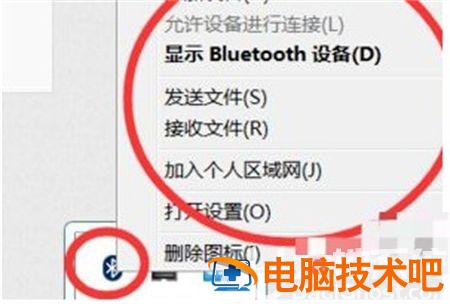
以上就是win7笔记本蓝牙图标不见了的详细内容,希望可以帮到大家。
原文链接:https://www.000nw.com/15456.html
=========================================
https://www.000nw.com/ 为 “电脑技术吧” 唯一官方服务平台,请勿相信其他任何渠道。
电脑技术 2023-07-23
系统教程 2023-07-23
应用技巧 2023-07-23
系统教程 2023-07-23
软件办公 2023-07-11
软件办公 2023-07-11
软件办公 2023-07-12
软件办公 2023-07-12
软件办公 2023-07-12
系统教程 2023-07-23
扫码二维码
获取最新动态
